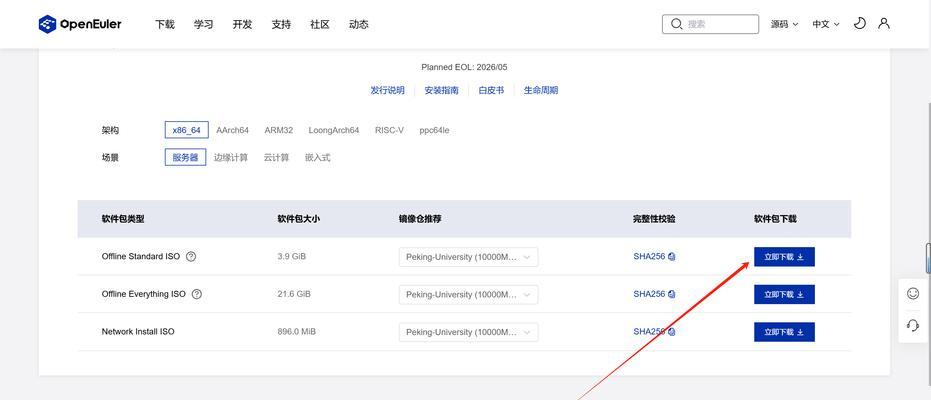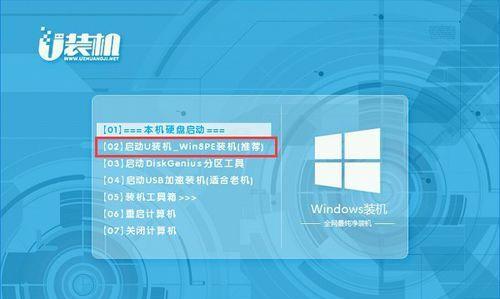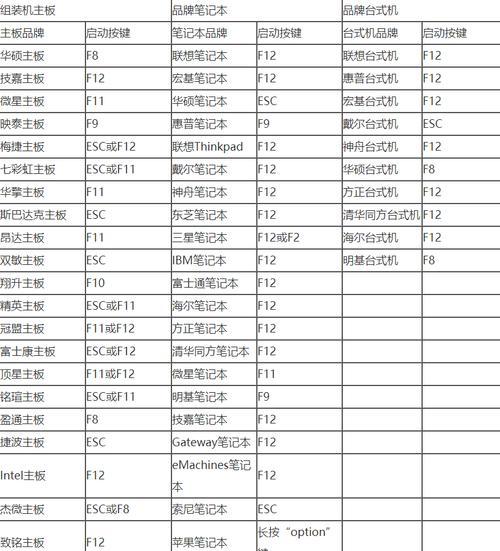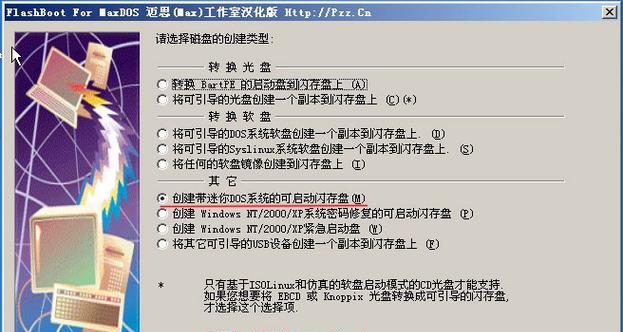在电脑出现系统故障或需要重装系统的情况下,使用U盘进行系统启动是一种快捷、方便的方式。本文将详细介绍如何利用U盘启动电脑系统,让您轻松解决系统问题。

一:什么是U盘启动
U盘启动是指通过将系统安装文件存储在U盘中,并利用U盘作为引导设备来启动电脑系统。相比于传统的光盘安装方式,U盘启动更加方便快捷,并且可以重复使用。
二:准备工作
您需要一台可用的电脑,并确保该电脑支持从U盘启动。准备一根容量足够大的U盘,并备份其中的数据,因为在制作U盘启动盘过程中会格式化U盘,导致数据丢失。
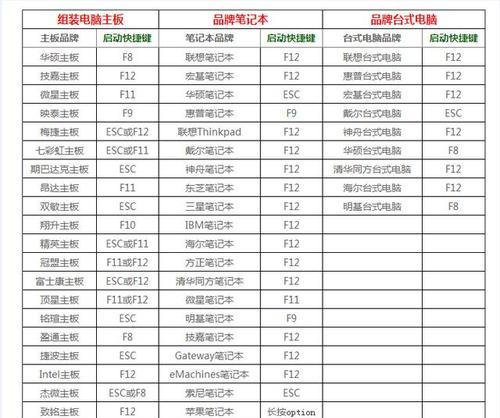
三:下载系统镜像文件
在制作U盘启动盘之前,您需要下载所需的操作系统镜像文件,例如Windows、Linux等。这些镜像文件可以在官方网站或合法可信的下载渠道获取。
四:选择合适的制作工具
制作U盘启动盘需要使用特定的工具,例如Rufus、UltraISO等。根据您的操作系统类型和U盘启动需求,选择一个适合的工具,并下载安装到电脑上。
五:插入U盘,打开制作工具
将备份好数据的U盘插入电脑的USB接口,并打开之前下载好的U盘启动制作工具。
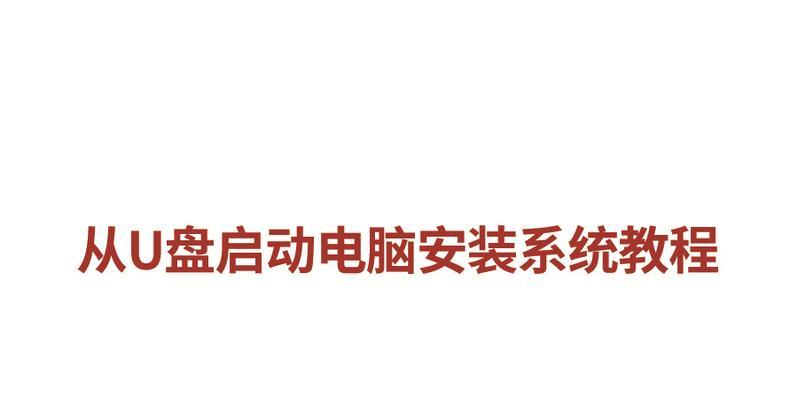
六:选择系统镜像文件
在制作工具中,选择要制作成U盘启动盘的系统镜像文件,确保选择正确的镜像文件路径。
七:设置U盘启动选项
在制作工具中,设置U盘启动选项,例如分区格式、文件系统等。根据个人需求和电脑兼容性,进行相应的设置。
八:开始制作U盘启动盘
确认所有设置无误后,点击开始制作或类似按钮,等待制作过程完成。此过程可能需要一些时间,请耐心等待。
九:重启电脑并进入BIOS设置
制作完成后,重启电脑并连续按下指定的按键进入BIOS设置界面。通常是按下Del、F2等键。在BIOS设置中,将U盘设置为第一启动设备。
十:保存设置并重新启动
在BIOS设置中保存更改,并选择重新启动电脑。电脑将会自动从U盘启动,进入系统安装或修复界面。
十一:根据需要进行系统安装或修复
根据个人需要,选择进行系统安装或修复。如果是重新安装系统,按照界面提示进行操作即可。如果是修复系统,选择相应的修复选项,如重置系统、修复引导等。
十二:等待系统安装或修复完成
根据系统版本和电脑配置,安装或修复过程可能需要一段时间,请耐心等待。确保电脑在整个过程中保持稳定的电源供应。
十三:移除U盘并重启电脑
系统安装或修复完成后,在确认无需再次从U盘启动时,将U盘从电脑中移除,并选择重新启动电脑。
十四:系统正常启动
如果一切顺利,经过一段时间的加载和配置,您将会看到成功进入系统的界面。此时,系统已经成功从U盘启动,并可以正常使用。
十五:
通过上述步骤,您已经学会了如何使用U盘进行电脑系统启动。这是一种简单且高效的方法,适用于系统故障修复或系统重装。请记住备份重要数据,并确保使用正版系统镜像文件。祝您操作顺利!